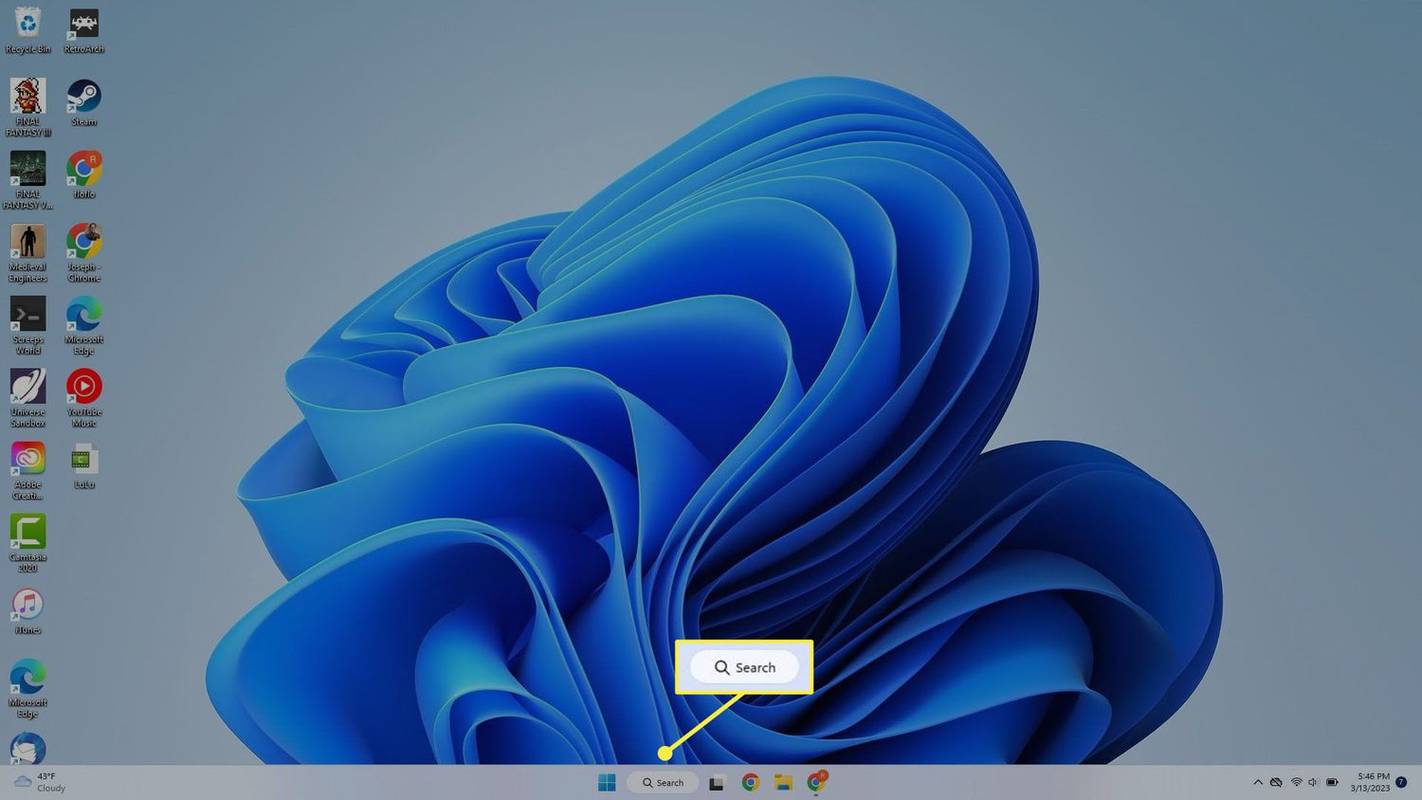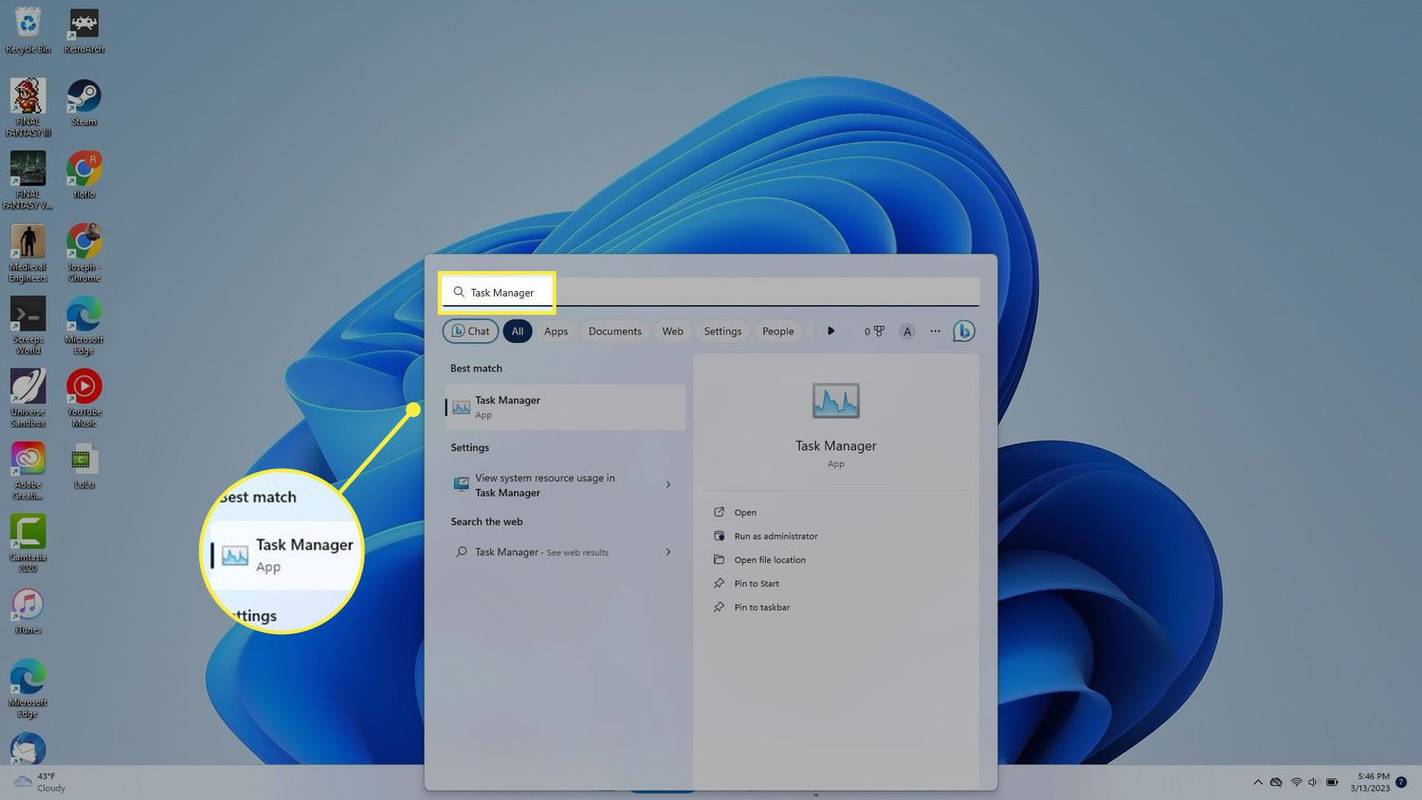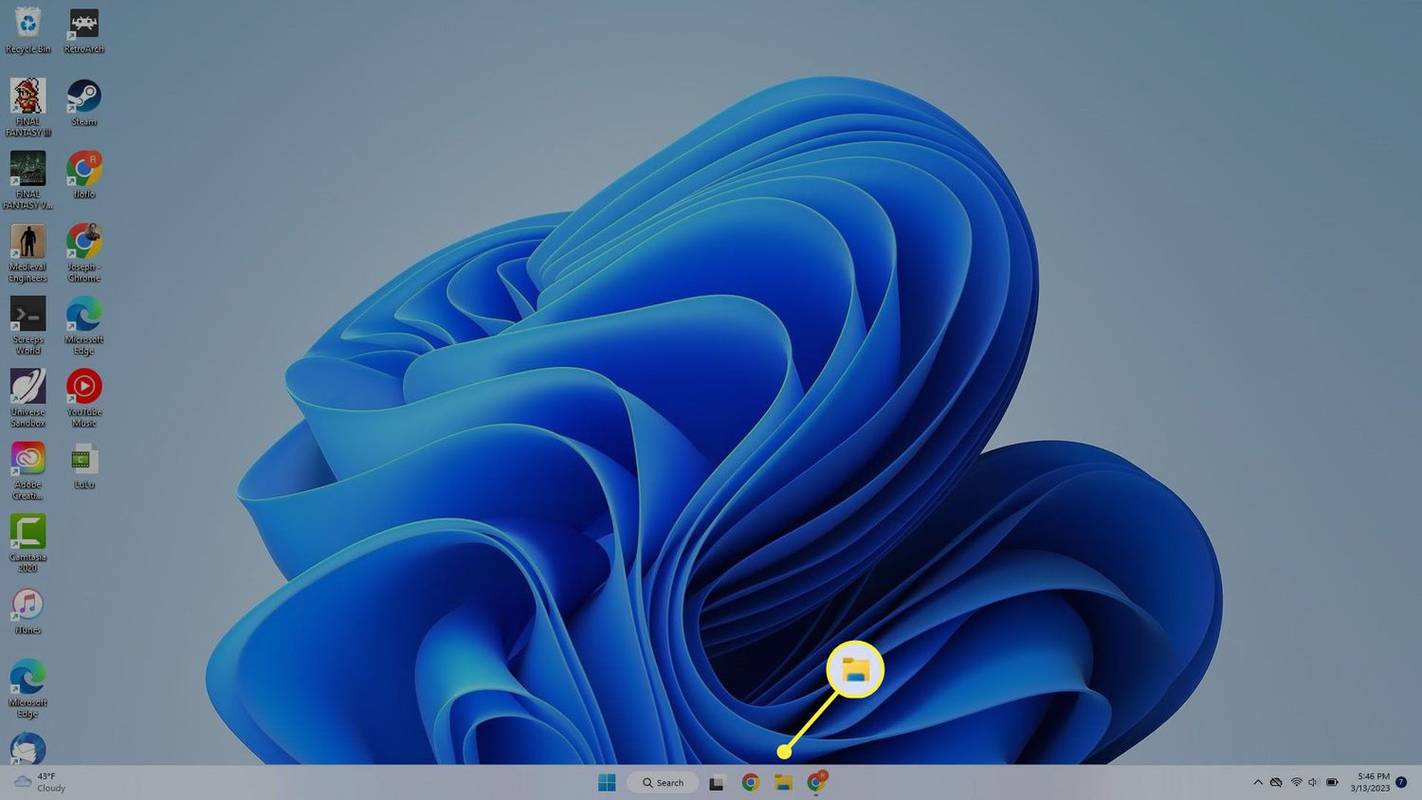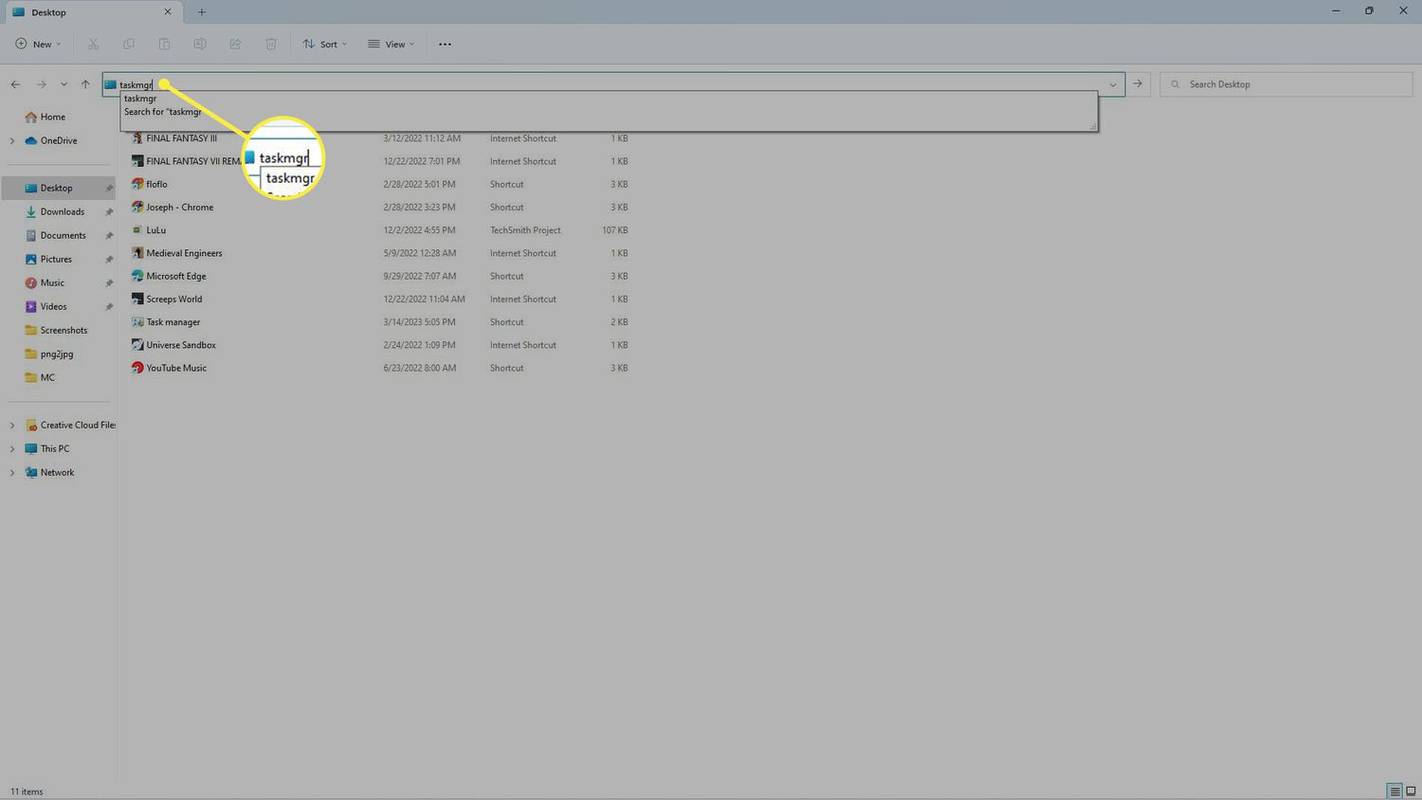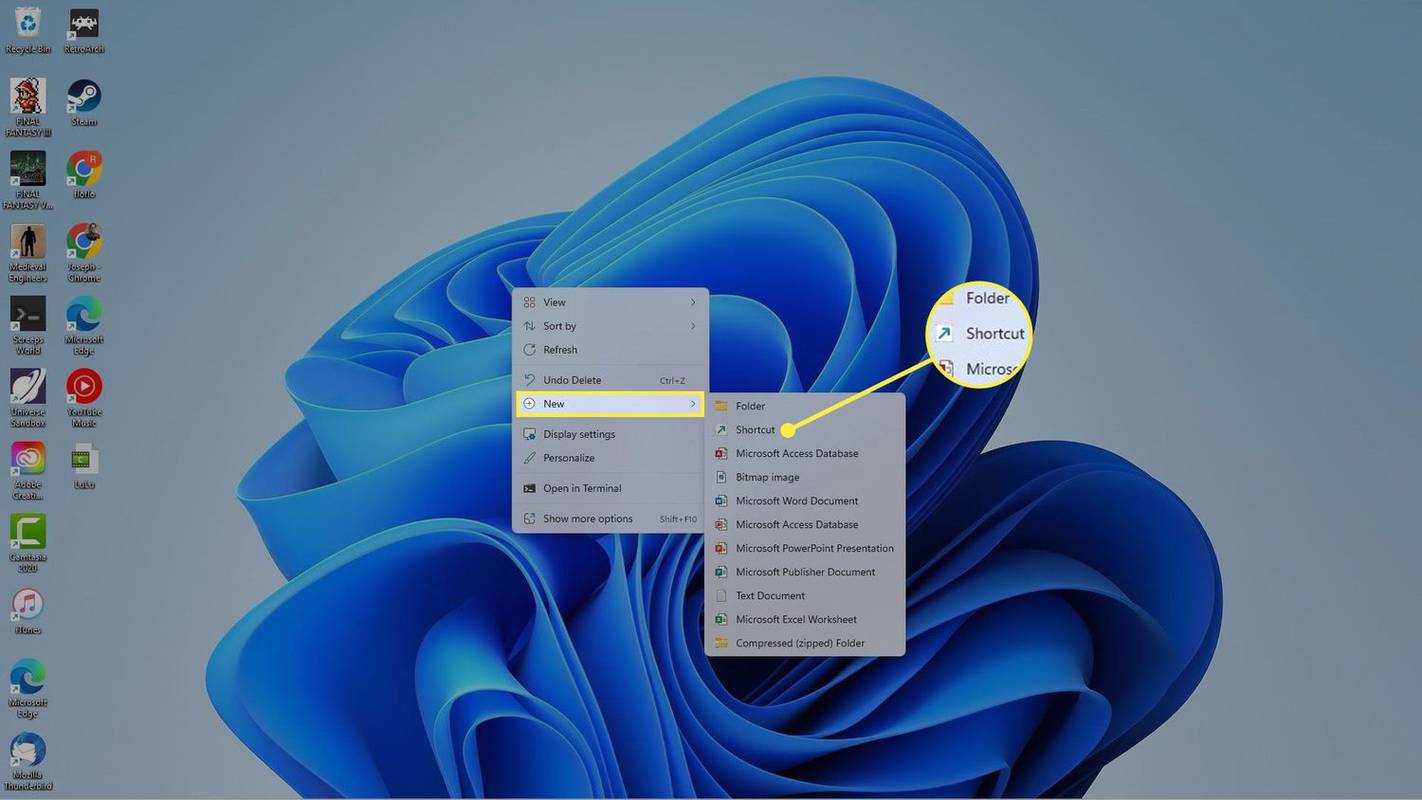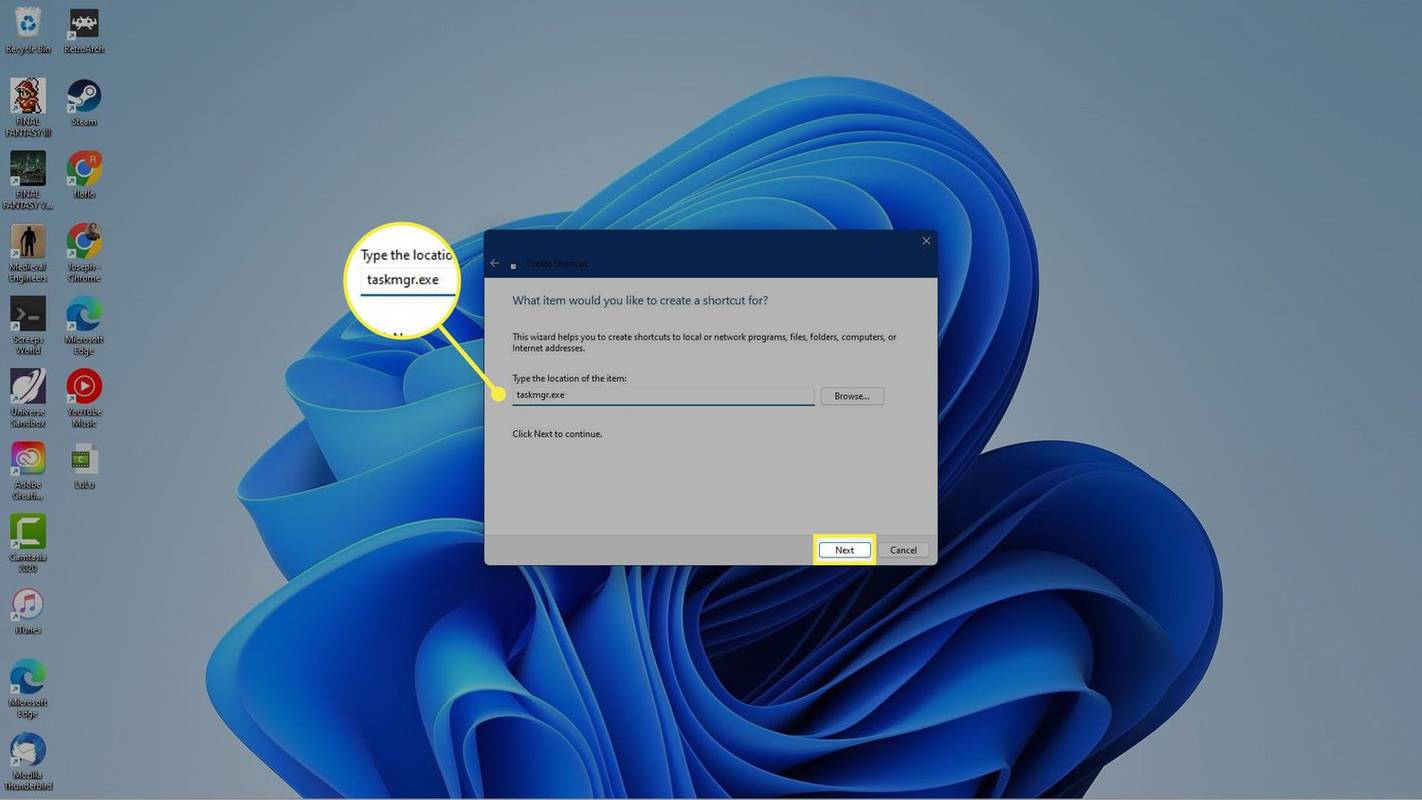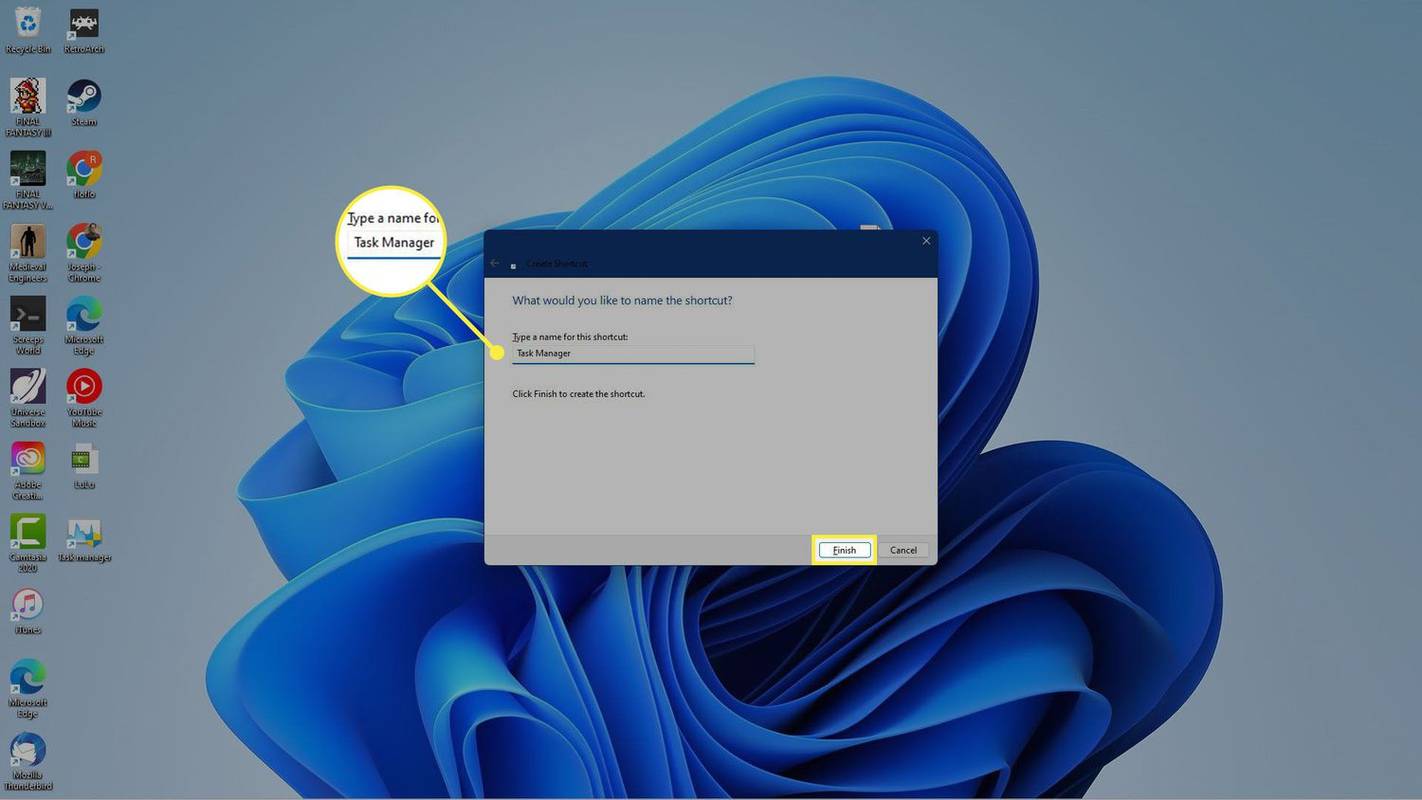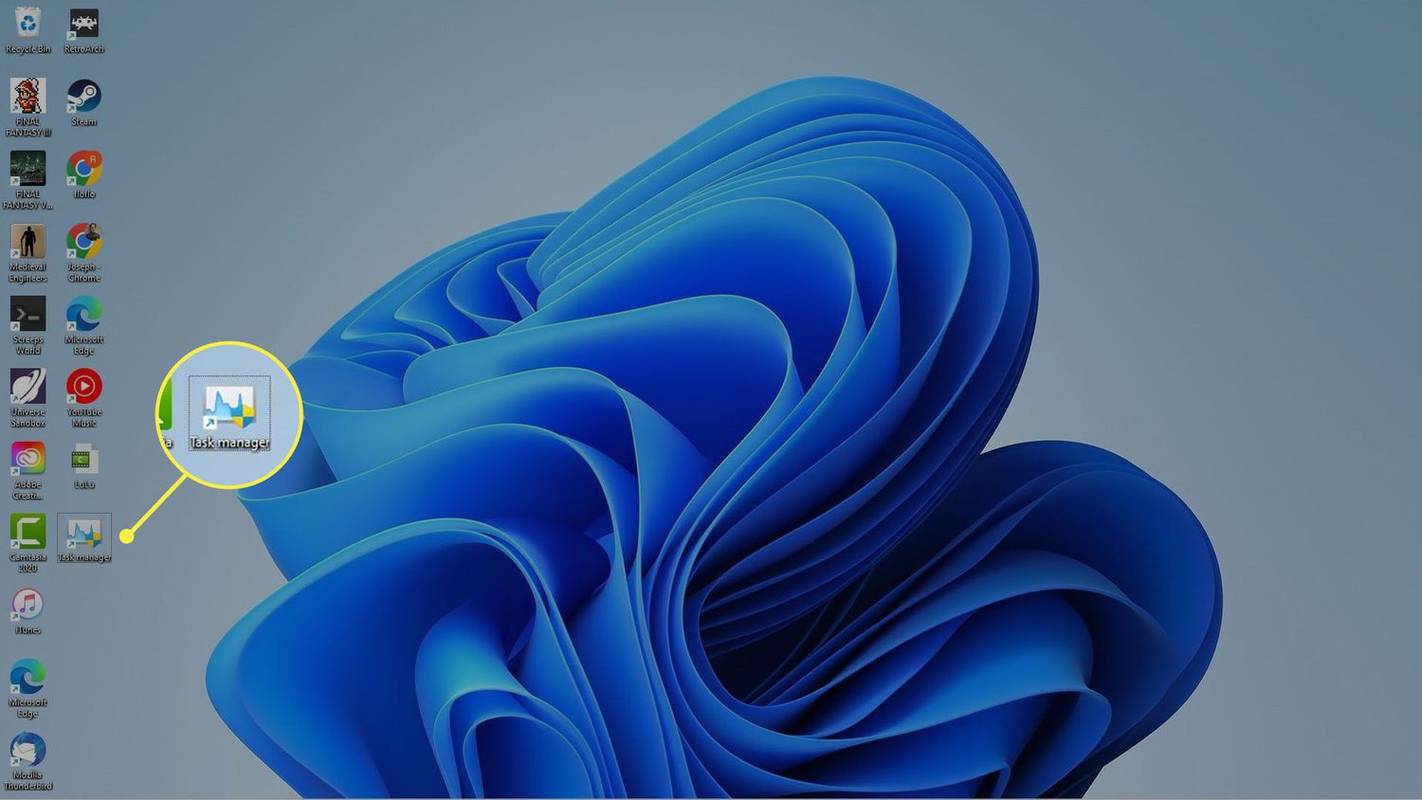کیا جاننا ہے۔
- تلاش کریں۔ ٹاسک مینیجر ، دبائیں Ctrl + شفٹ + Esc ، یا دائیں کلک کریں۔ شروع کریں۔ اور منتخب کریں ٹاسک مینیجر .
- شارٹ کٹ بنانے کے لیے، ڈیسک ٹاپ پر دائیں کلک کریں اور منتخب کریں۔ نئی > شارٹ کٹ . قسم taskmgr.exe اور منتخب کریں اگلے > ختم کرنا .
- داخل کریں۔ taskmgr کمانڈ پرامپٹ، ٹرمینل، پاور شیل، رن باکس، یا فائل ایکسپلورر ایڈریس بار میں۔
یہ مضمون بتاتا ہے کہ ونڈوز 11 میں ٹاسک مینیجر کو کیسے کھولا جائے۔ ونڈوز ٹاسک مینیجر ، آپ سسٹم کے عمل پر نظر رکھ سکتے ہیں، وسائل کے استعمال کی نگرانی کر سکتے ہیں، اور زبردستی روکنے کی ایپلی کیشنز .
سرچ بار کا استعمال کرتے ہوئے ٹاسک مینیجر کو کیسے کھولیں۔
ونڈوز 11 میں ٹاسک مینیجر تک رسائی کا ایک آسان طریقہ سرچ بار کا استعمال کرنا ہے۔
-
دبائیں ونڈوز کی + ایس یا منتخب کریں۔ تلاش کریں۔ (میگنفائنگ گلاس کا آئیکن) ٹاسک بار میں۔ اگر آپ کو تلاش کا آئیکن نظر نہیں آتا ہے تو منتخب کریں۔ شروع کریں۔ (ونڈوز کا آئیکن)۔
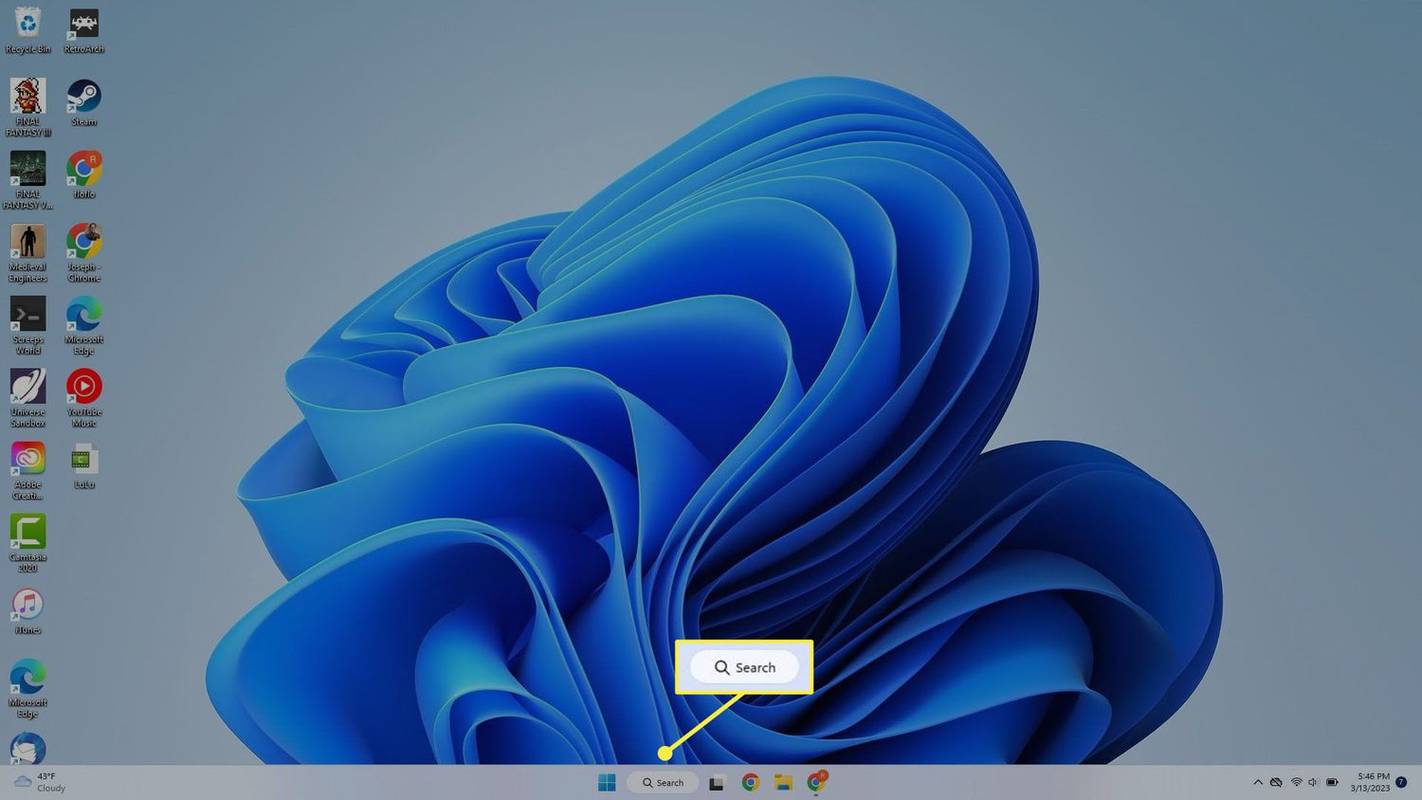
ٹاسک بار میں تلاش کا آئیکن شامل کرنے کے لیے، ٹاسک بار پر دائیں کلک کریں، منتخب کریں۔ ٹاسک بار کی ترتیبات ، اور سے ایک آپشن منتخب کریں۔ تلاش کریں۔ ڈراپ ڈاؤن مینو.
-
داخل کریں۔ ٹاسک مینیجر .
ان کو جانے بغیر اسنیپ چیٹ کو کیسے بچایا جائے
-
منتخب کریں۔ ٹاسک مینیجر جب یہ نتائج میں ظاہر ہوتا ہے۔
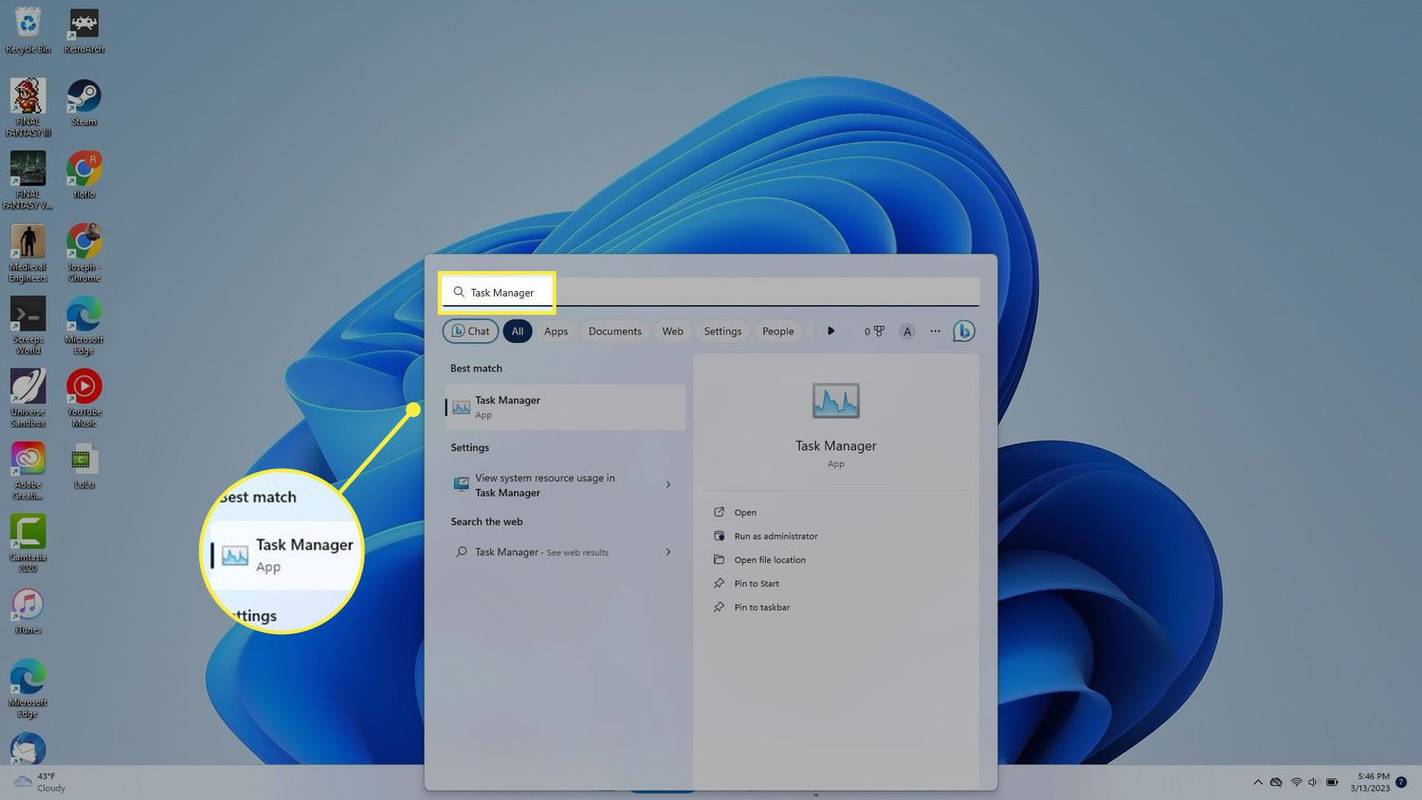
ٹاسک بار سے ٹاسک مینیجر کھولیں۔
دائیں کلک کریں۔ شروع کریں۔ (ونڈوز کا آئیکن) یا دبائیں۔ جیتو + ایکس پاور یوزر مینو کو کھولنے کے لیے، پھر منتخب کریں۔ ٹاسک مینیجر .

کی بورڈ شارٹ کٹ کے ساتھ ٹاسک مینیجر کھولیں۔
ونڈوز 11 میں ٹاسک مینیجر کو کھولنے کے لیے کی بورڈ شارٹ کٹ ہے۔ Ctrl + شفٹ + Esc . متبادل طور پر، دبائیں جیتو + ایکس پاور یوزر مینو کو کھولنے کے لیے، پھر دبائیں۔ ٹی چابی.
رن کمانڈ کے ساتھ ٹاسک مینیجر کھولیں۔
ٹاسک مینیجر کو کھولنے کے لیے رن کمانڈ ہے۔ taskmgr . آپ دبانے سے رن ڈائیلاگ باکس تک جا سکتے ہیں۔ جیتو + آر یا دائیں کلک کرکے شروع کریں۔ (ونڈوز کلید) اور منتخب کرنا رن . ایک بار جب یہ کھل جائے تو ٹائپ کریں۔ taskmgr اور دبائیں ٹھیک ہے ٹاسک مینیجر کو شروع کرنے کے لیے۔

فائل ایکسپلورر سے ٹاسک مینیجر کھولیں۔
دوسرا آپشن فائل ایکسپلورر سے ٹاسک مینیجر تک رسائی حاصل کرنا ہے۔
-
منتخب کریں۔ فائل ایکسپلورر (فولڈر کا آئیکن) ونڈوز 11 ٹاسک بار سے۔ دبائیں جیتو + اور اگر آپ کو وہ آئیکن نظر نہیں آتا ہے۔
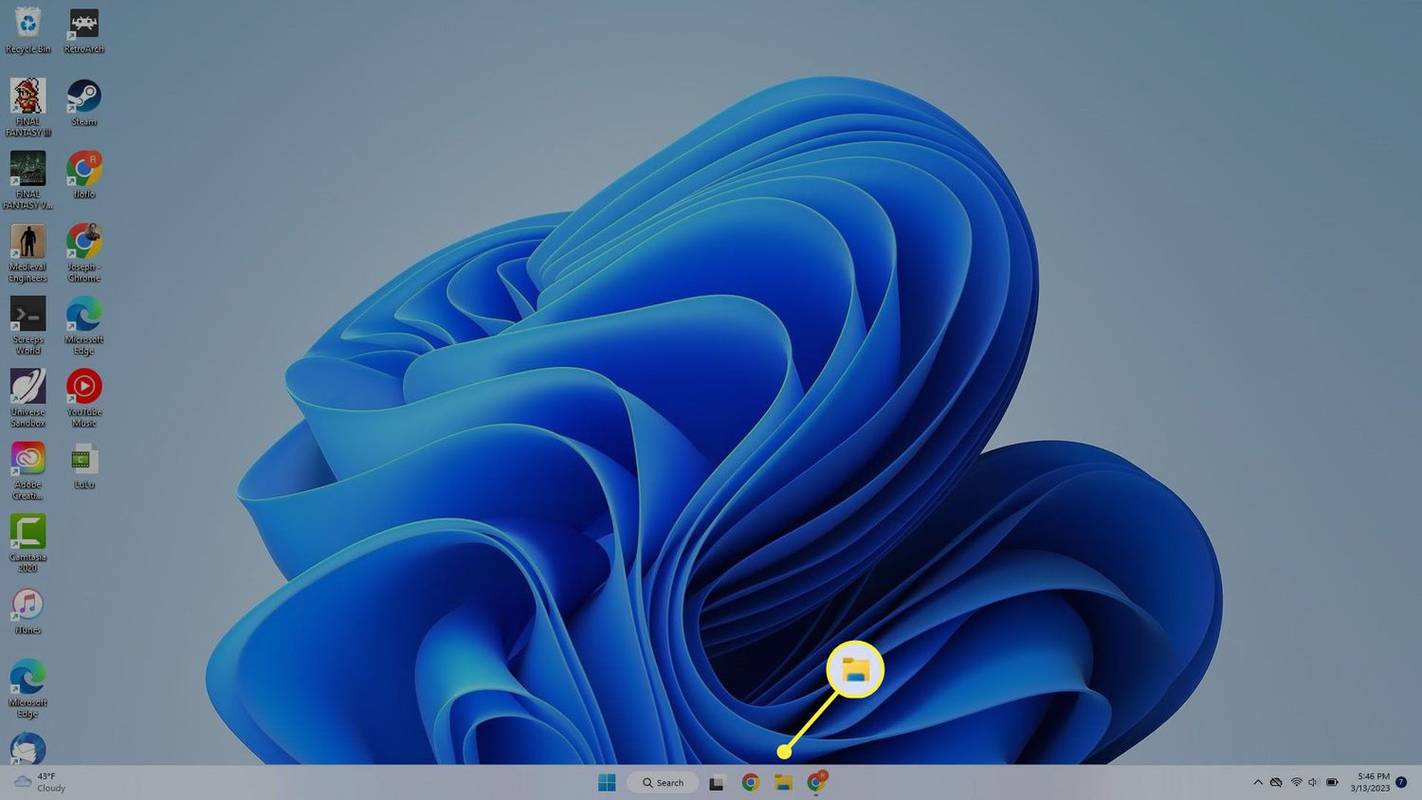
-
موجودہ راستے کو نمایاں کرنے کے لیے فائل ایکسپلورر کے اوپری حصے میں ایڈریس بار کا ایک خالی حصہ منتخب کریں۔ مثال کے طور پر، اگر یہ کہتا ہے گھر ، اس لفظ کو نمایاں کرنے کے لیے اس کے دائیں جانب کو منتخب کریں۔
سب کچھ + ڈی کی بورڈ کے ساتھ ایسا کرنے کا ایک آسان طریقہ ہے۔
-
قسم taskmgr وہاں جو کچھ بھی لکھا گیا تھا اس کی جگہ، اور پھر دبائیں۔ داخل کریں۔ .
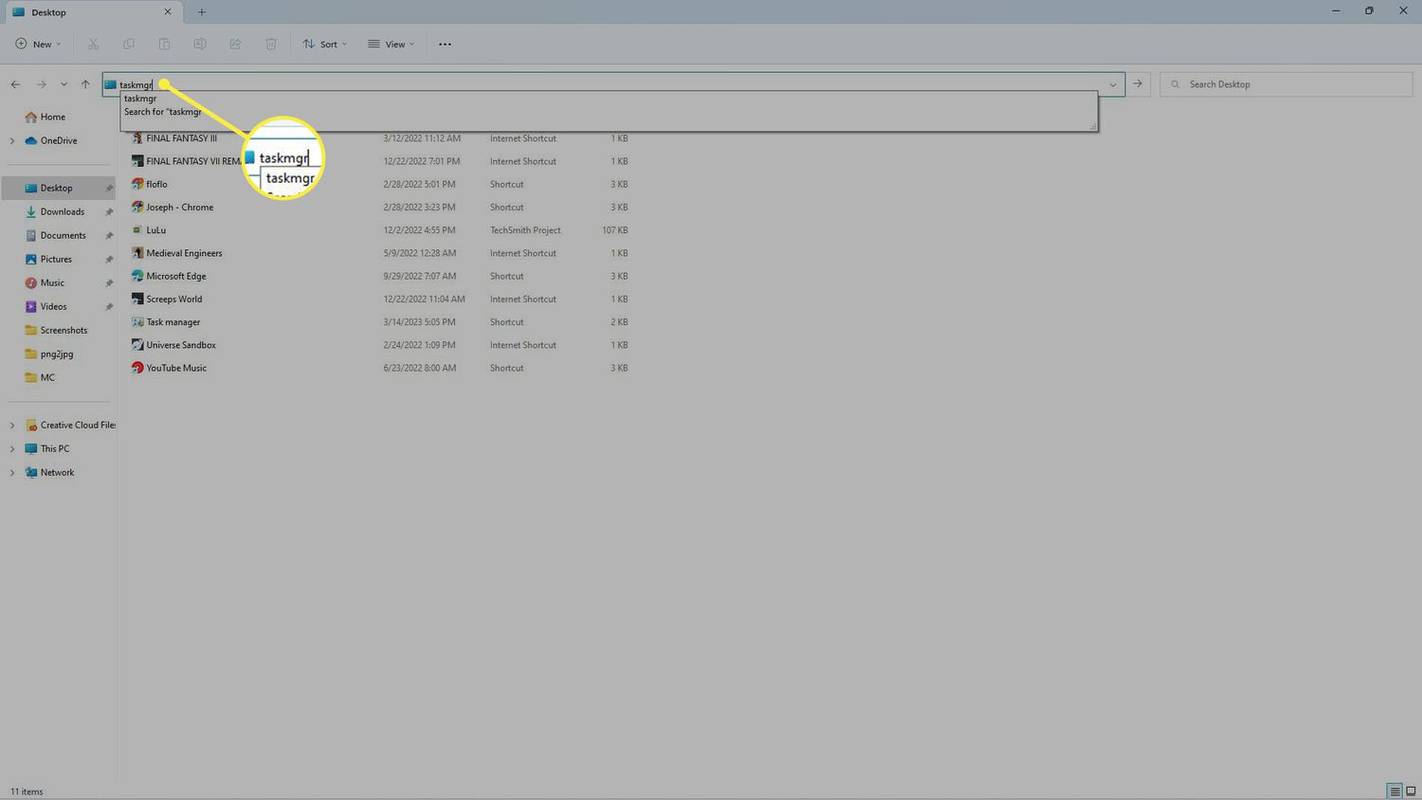
کمانڈ پرامپٹ کے ساتھ ٹاسک مینیجر کھولیں۔
آپ اسی طرح استعمال کر سکتے ہیں۔ کمانڈ پرامپٹ یا ٹاسک مینیجر کو کھولنے کے لیے پاور شیل، دونوں ہی ٹرمینل کے ذریعے قابل رسائی ہیں۔ بس ٹائپ کریں۔ taskmgr.exe، اور پھر دبائیں داخل کریں۔ .

ونڈوز ٹاسک مینیجر کے لیے ڈیسک ٹاپ شارٹ کٹ کیسے بنایا جائے۔
اگر آپ ٹاسک مینیجر کے لیے ڈیسک ٹاپ شارٹ کٹ بنانا چاہتے ہیں تو ان مراحل پر عمل کریں:
-
ڈیسک ٹاپ پر کہیں بھی دائیں کلک کریں اور منتخب کریں۔ نئی > شارٹ کٹ .
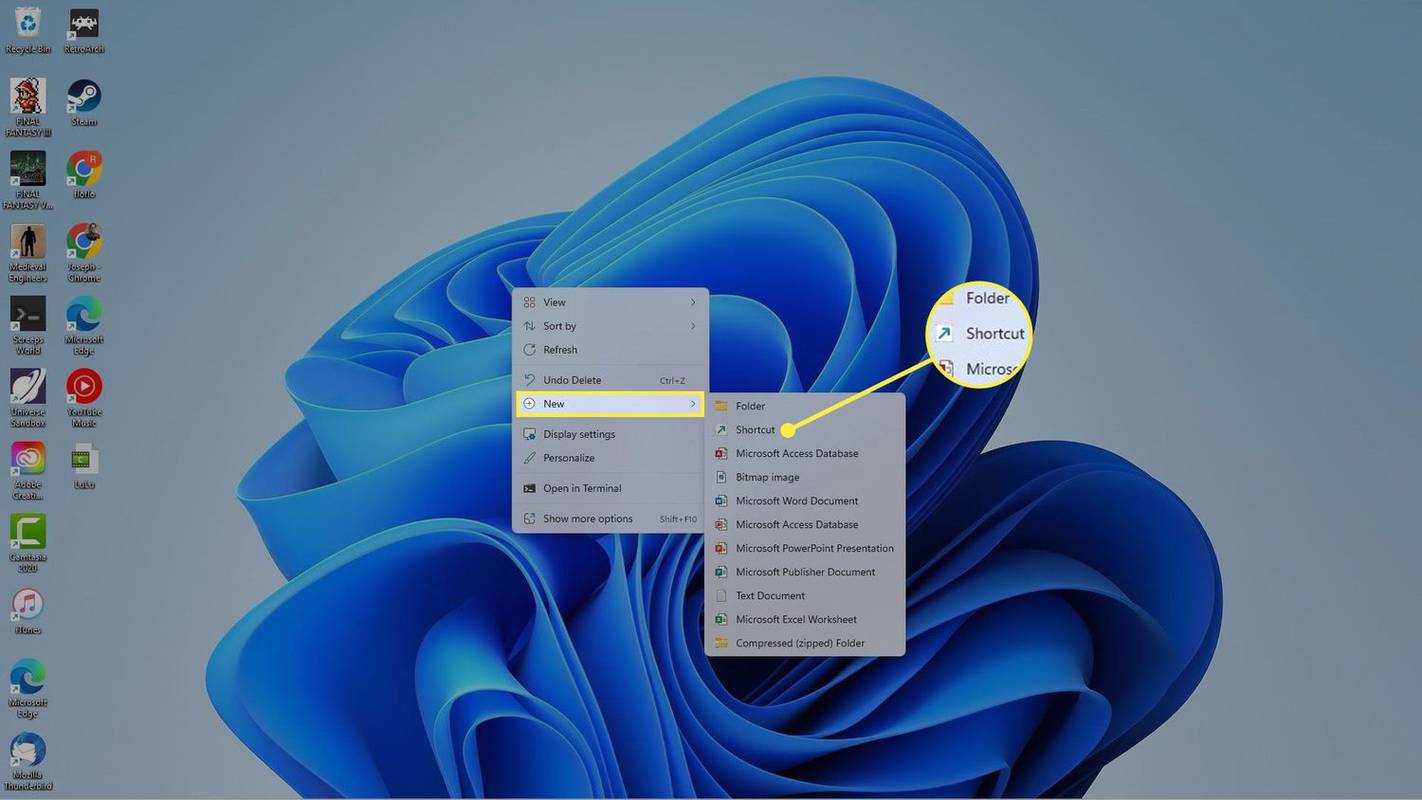
-
پاپ اپ ونڈو میں ٹائپ کریں۔ taskmgr.exe ، اور پھر منتخب کریں۔ اگلے .
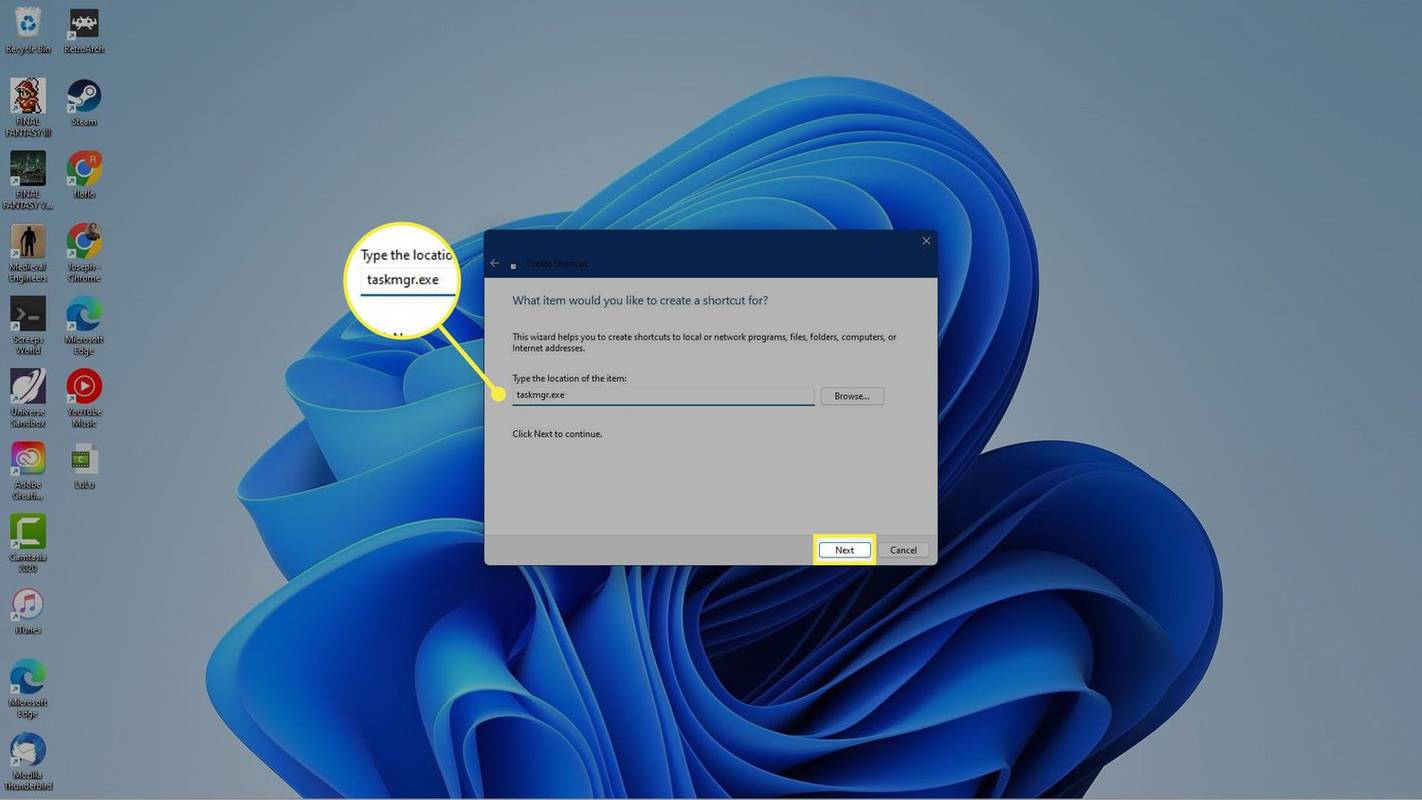
-
آپ سے اپنے شارٹ کٹ کو ایک نام دینے کو کہا جائے گا۔ داخل کریں۔ ٹاسک مینیجر (کوئی بھی نام کام کرتا ہے) اور منتخب کریں۔ ختم کرنا .
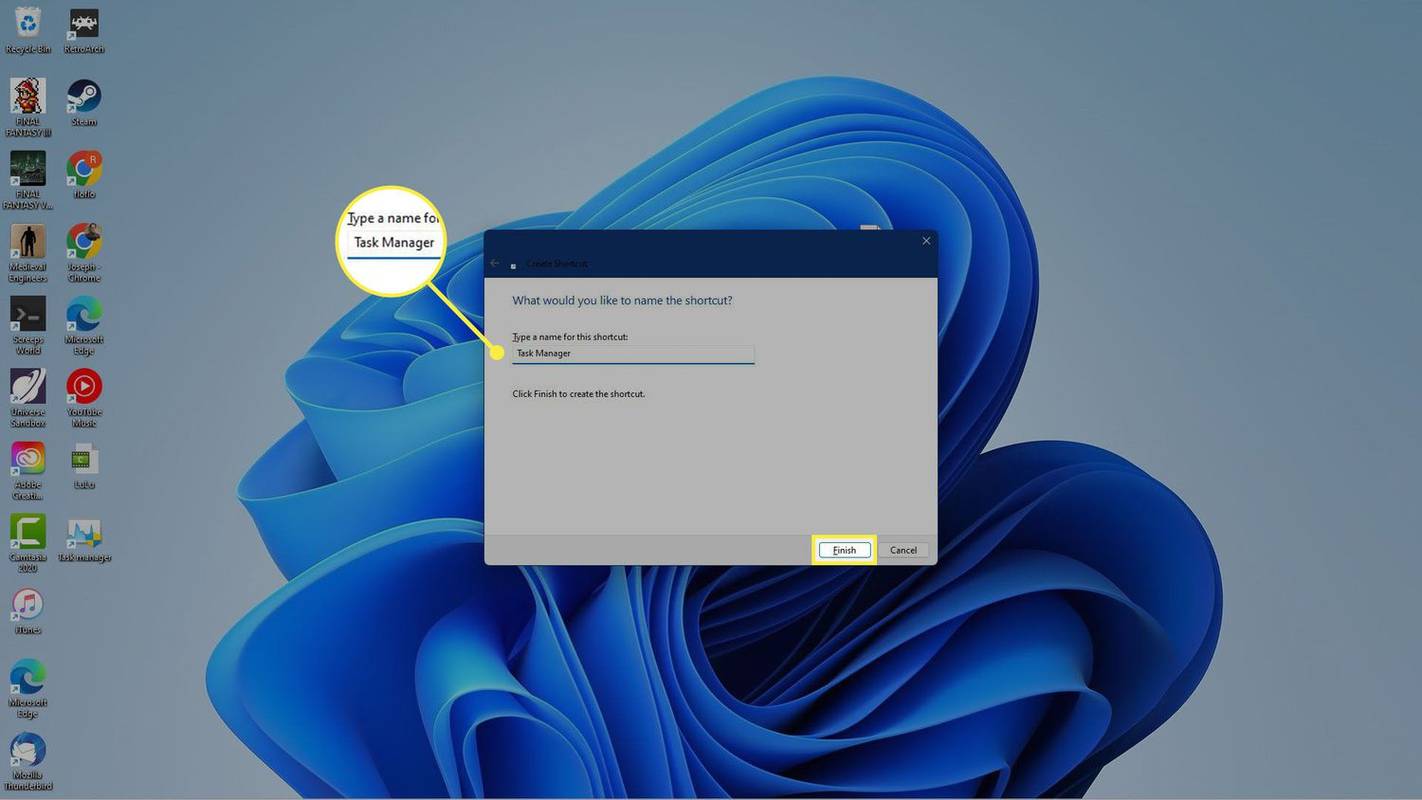
-
دی ٹاسک مینیجر شارٹ کٹ آپ کے ونڈوز 11 ڈیسک ٹاپ پر ظاہر ہوگا۔ ٹاسک مینیجر کو کسی بھی وقت ڈیسک ٹاپ سے براہ راست کھولنے کے لیے اس پر ڈبل کلک کریں۔
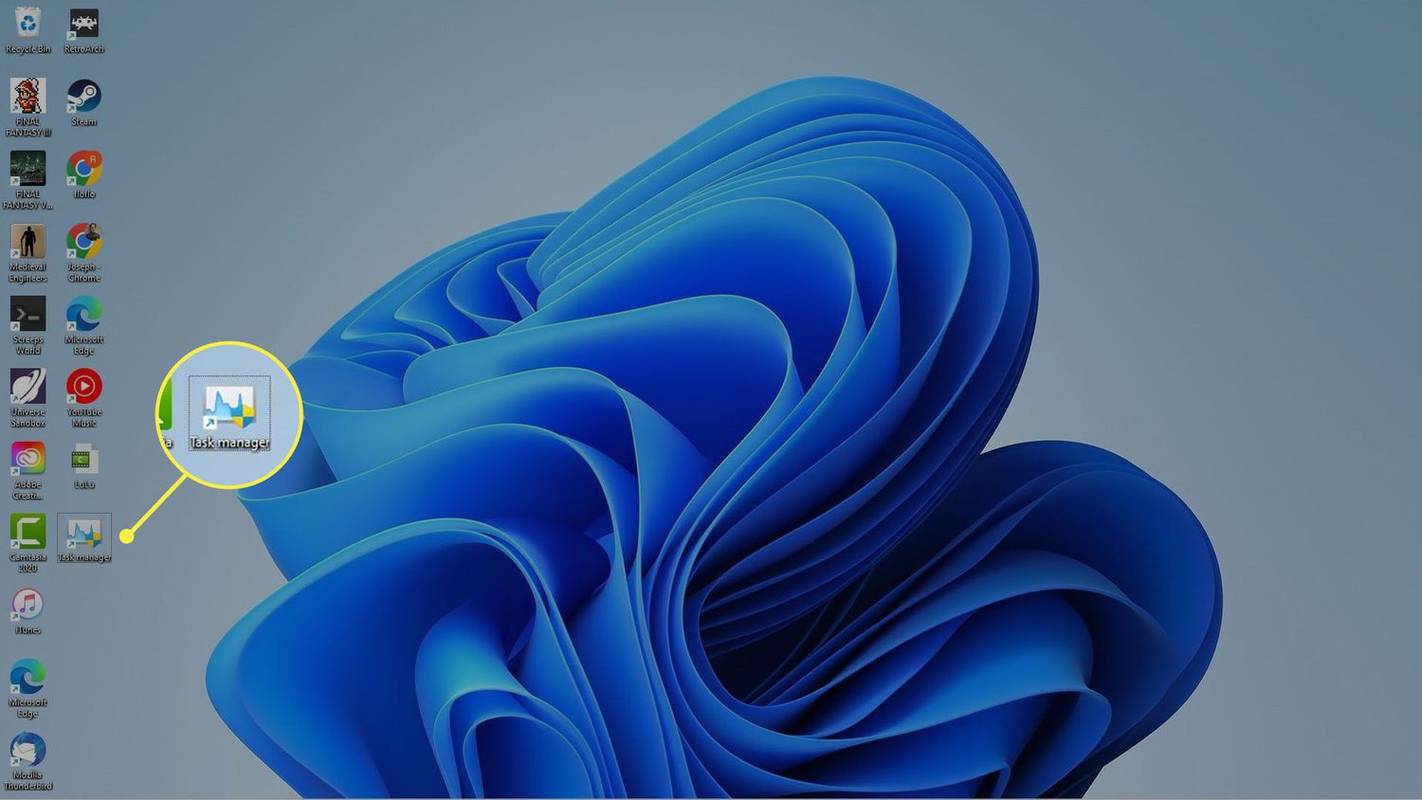
- میں ونڈوز کے دوسرے ورژن میں کمانڈ پرامپٹ کو کیسے کھول سکتا ہوں؟
ونڈوز 10 اور 11 کمانڈ پرامپٹ کو کھولنے کے لیے ایک ہی طریقہ استعمال کرتے ہیں: دبائیں۔ ونڈوز کی چابی اپنے کی بورڈ پر > ٹائپ کریں۔ cmd > منتخب کریں۔ کمانڈ پرامپٹ فہرست سے. ونڈوز 8 اور 8.1 کے لیے: دبائے رکھیں جیت اور ایکس نیچے چابیاں
گوگل شیٹس میں کیسے ضرب لگائیں
ایک ساتھ، یا دائیں کلک کریں۔ اسٹارٹ بٹن ، اور منتخب کریں۔ کمانڈ پرامپٹ . ہم ونڈوز کے اضافی ورژن کا احاطہ کرتے ہیں۔ کمانڈ پرامپٹ کو کیسے کھولیں (ونڈوز 11، 10، 8، 7، وغیرہ) مضمون
- کیا آپ کمانڈ پرامپٹ کے اندر کاپی اور پیسٹ کر سکتے ہیں؟
ہاں، آپ وہی کی بورڈ شارٹ کٹ استعمال کر سکتے ہیں جو آپ دوسرے پروگراموں میں کاپی/پیسٹ کرنے کے لیے استعمال کرتے ہیں: Ctrl + اور Ctrl + میں .